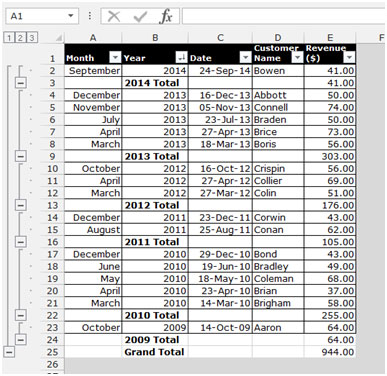2010 Microsoft Excel에서 만들기 합계 요약
이 기사에서는 Microsoft Excel 2010에서 부분 합계 요약을 만드는 방법에 대해 알아 봅니다.
소계 :-이 옵션은 소계와 합계를 삽입하여 관련 데이터의 행을 빠르게 계산하는 데 사용됩니다.
이 옵션은 개요 그룹 아래의 데이터 탭에서 사용할 수 있습니다.

부분합 요약을 만드는 방법을 이해하는 예를 들어 보겠습니다.
A1 : E19 범위의 데이터는 A 열에 지역, B 열에 도시, C 열에 제품, D 열에 총 수익, E 열에 순수익이 포함됩니다.
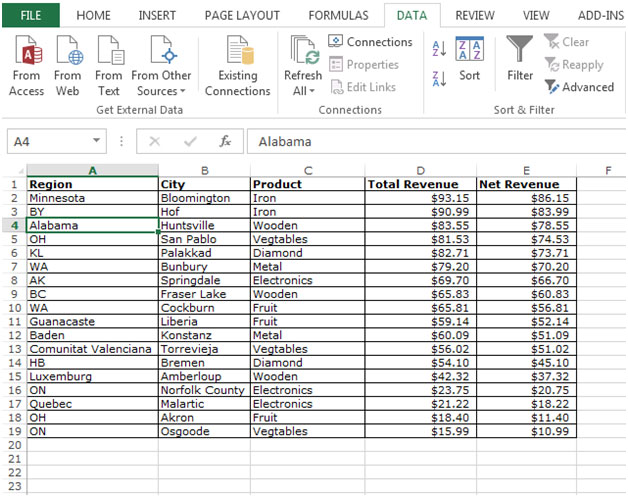
제품에 따라 소계를 생성하려면 아래 주어진 단계를 따라야합니다 .- * 소계 요약을 원하는 필드를 정렬합니다. 이 예에서는 제품 이름별로 목록을 정렬합니다.
-
데이터 탭으로 이동합니다.
-
정렬 및 필터 그룹에서 정렬을 클릭합니다.
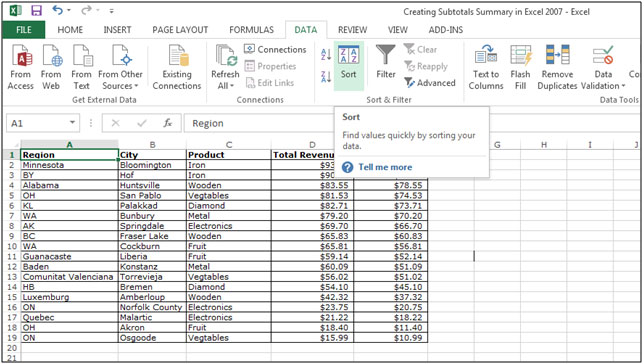
-
정렬 대화 상자가 나타납니다.
-
제품별로 정렬하고 값을 기준으로 정렬 한 다음 A부터 Z까지 순서대로 선택합니다.
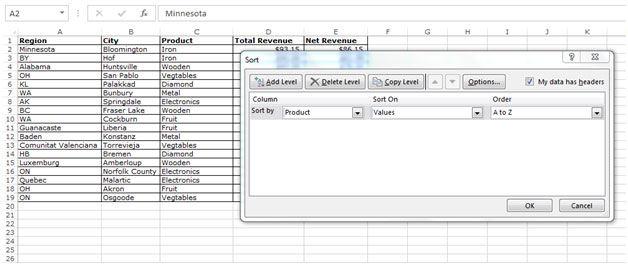
-
확인을 클릭합니다.
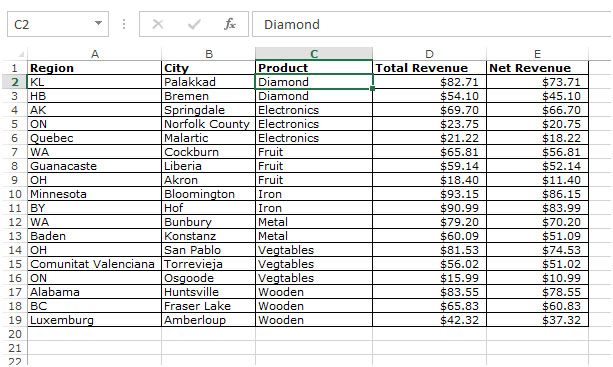
소계를 삽입하려면 다음 단계를 따르십시오.-* 데이터 탭으로 이동하고 개요 그룹에서 소계를 클릭합니다.
-
소계 대화 상자가 나타납니다.
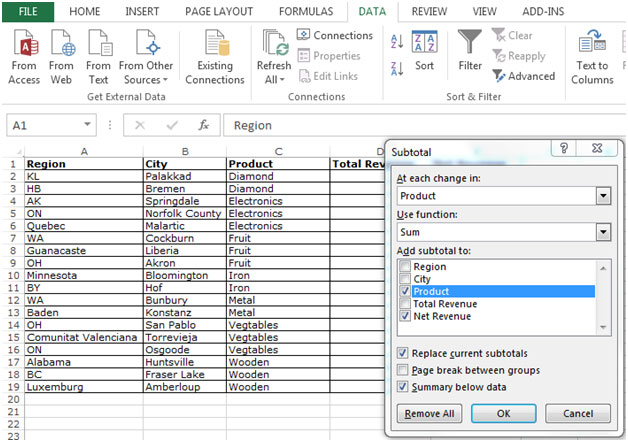
-
‘At each change in’에서 제품을 선택하고 함수에서 Sum을 선택한 다음 Add 소계에서 Net Revenue를 선택합니다. 이제 확인을 클릭하십시오.
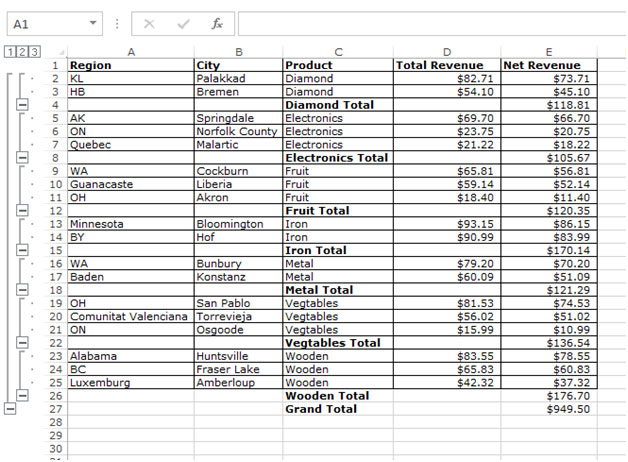
소계 요약은 Microsoft Excel에서 생성됩니다.
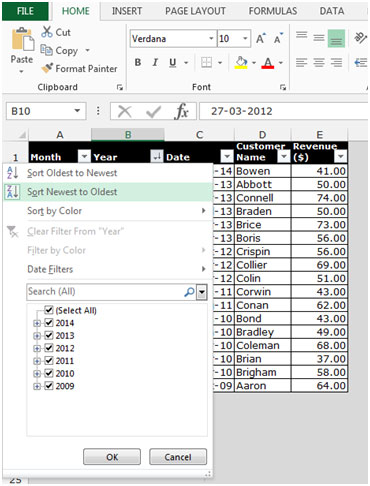
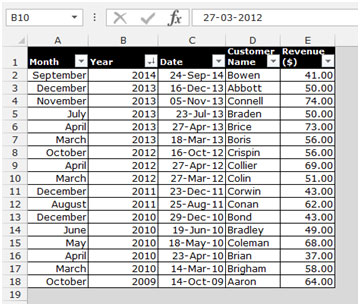
소계 옵션을 사용하려면 다음 단계를 따르십시오.-* 데이터 탭으로 이동하고 개요 그룹에서 소계를 선택합니다.
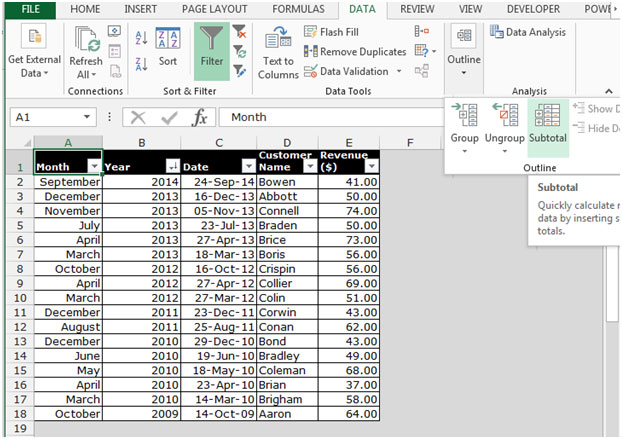
-
소계 대화 상자가 나타납니다.
-
‘변경할 때마다’드롭 다운 목록에서 연도를 선택합니다.
-
필드를 추가하려면 함수 드롭 다운 목록에서 합계를 선택합니다.
-
수익을 확인하고 확인을 클릭합니다.
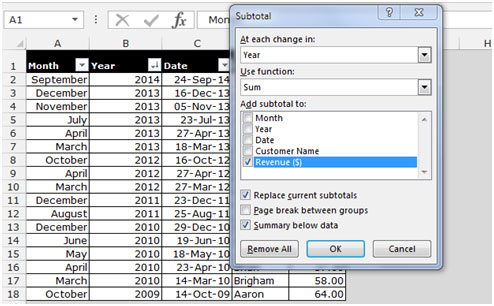
-
데이터는 Microsoft Excel의 날짜 필드에 따라 추가됩니다.